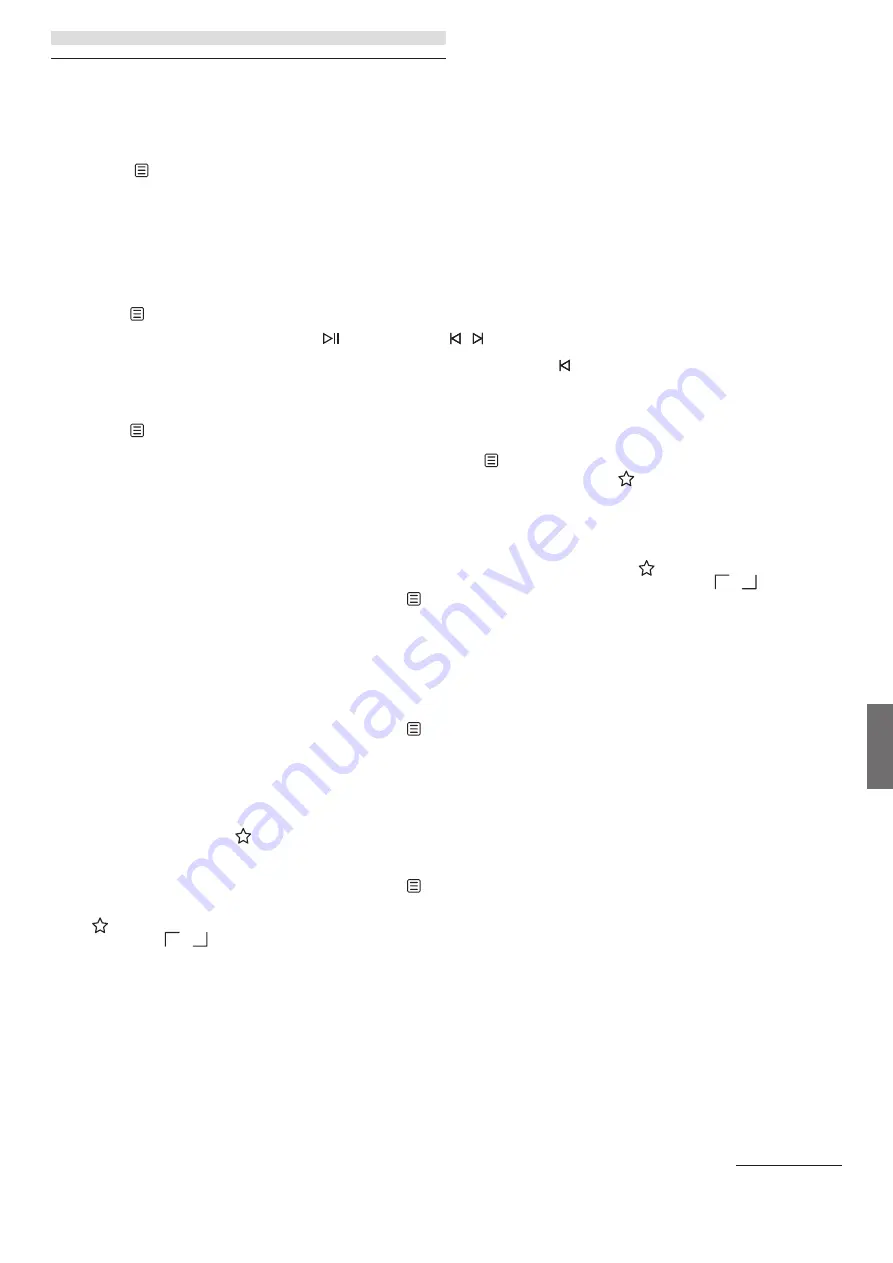
105
Loewe klang s1/s3
it
aliano
polski
6.1.3 Wyszukiwanie po nazwie
Jeśli znasz nazwę stacji, możesz wyszukać ją bezpo-
średnio:
Naciśnij przycisk
, aby wyświetlić
[Lista stacji]
.
Po potwierdzeniu wyboru przejdź do opcji menu
[Wy-
szukaj]
. Wpisz pełną nazwę lub część nazwy stacji i
naciśnij “OK”, aby rozpocząć wyszukiwanie. Wyświetli
się lista stacji, których nazwy zawierają żądany tekst.
6.1.4 Popularne stacje
Do listy najpopularniejszych stacji dotrzesz w nastę-
pujący sposób:
Naciśnij przycisk
, aby wyświetlić
[Lista stacji]
. Po
potwierdzeniu wyboru przejdź do opcji menu
[Popu-
larne]
i wybierz żądaną stację.
6.1.5 Lokalne stacje
Aby wyszukać stacje kraju, w którym aktualnie znajduje
się urządzenie, wykonaj następujące kroki:
Naciśnij przycisk
, aby wyświetlić
[Lista stacji]
. Po
potwierdzeniu wyboru przejdź do opcji menu odpowia-
dającej krajowi w którym się znajdujesz (np. “Niemcy”).
6.2 Ulubione (pamięć
podręczna)
W pamięci podręcznej dostępnych jest 20 miejsc (ulu-
bionych) do zachowywania Twoich ulubionych stacji.
Do ulubionych możesz przypisywać stacje radiowe z
[Radio internetowe]
i
[Podcasty]
.
6.2.1 Zachowywanie stacji pod
przyciskami szybkiego wyboru
Fav1 i Fav2 na urządzeniu
(tylko klang s1):
2 dostępne miejsca w pamięci podręcznej (1 - 2) można
przypisać przy użyciu przycisków na urządzeniu. W
tym celu wybierz żądaną stację, następnie naciśnij i
przytrzymaj przycisk Fav1 lub Fav2, do momentu, gdy
na wyświetlaczu pojawi się komunikat
[Zachowano w
pamięci]
. Od tej chwili krótkie naciśnięcie przycisku
będzie skutkować przełączeniem na zapisaną pod
nim stację.
6.2.2 Zachowywanie stacji
w pamięci podręcznej (1 - 20)
Wybierz żądaną stację i naciśnij przycisk na pilocie.
Następnie wybierz miejsce w pamięci podręcznej z listy
dostępnych miejsc i zatwierdź wybór przyciskiem OK
na urządzeniu lub na pilocie. Na wyświetlaczu pojawi
się komunikat
[Zachowano w pamięci]
.
Pamięć podręczną możesz łatwo przywołać naciskając
przycisk
na urządzeniu lub na pilocie. Aby wybrać
stację użyj przycisków
/
i naciśnij
OK
, aby
zatwierdzić.
Uwaga: Stacji zapisanych w pamięci podręcznej nie
można usunąć, ale można na nich nadpisać inne stacje.
7 Podcasty
Podcasty to audycje poświęcone różnym tematom, np.
audycje informacyjne, wiadomości i inne. Podobnie jak
w przypadku radia internetowego, Podcasty możesz
filtrować lub wyszukać w bazie danych. W tym celu
wybierz
[Podcasty]
w menu głównym.
7.1
Wyszukiwanie podcastów
Radio oferuje wiele mechanizmów wyszukiwania
podcastów.
Poruszaj się pomiędzy elementami i opcjami menu. Po
znalezieniu żądanego podcastu potwierdź wybór na-
ciskając przycisk OK. Odtwarzanie podcastów można
zatrzymać i ponownie uruchomić naciskając przycisk
na pilocie. Naciskając / możesz przewijać
podcast do przodu / do tyłu ze zwiększoną prędkością
(maks. 32-krotnie). Krótkie naciśnięcie przycisku
spowoduje przejście na początek podcastu.
7.1.1 Wyszukiwanie krajów
i regionów
Aby wyszukać podcasty z konkretnych kontynentów,
krajów i regionów naciśnij przycisk
, aby wyświetlić
[Lista podcastów]
. Potwierdź wybór.
Wybierz opcję
[Lokalizacja]
, aby dokonać wyboru
kraju lub regionu.
7.1.2 Wyszukiwanie gatunków
Aby znaleźć podcasty o konkretnej treści lub tematyce
wykonaj następujące kroki:
Naciśnij przycisk
, aby wyświetlić
[Lista podca-
stów]
. Po potwierdzeniu wyboru przejdź do opcji menu
[Odkryj]
. Po potwierdzeniu możesz zawęzić wyszuki-
wanie - w oparciu o pochodzenie lub język podcastu.
7.1.3 Wyszukiwanie po nazwie
Jeśli znasz nazwę podcastu możesz wyszukać go
bezpośrednio:
Naciśnij przycisk
, aby wyświetlić
[Lista podca-
stów]
. Po potwierdzeniu wyboru przejdź do opcji menu
[Wyszukaj]
. Wpisz pełną nazwę lub część nazwy
podcastu i naciśnij
[OK]
, aby rozpocząć wyszukiwanie.
Wyświetli się lista podcastów lub ich odcinków, których
nazwy zawierają poszukiwany tekst.
7.1.4 Popularne podcasty
Aby wyszukać podcasty z kraju, w którym aktualnie
znajduje się urządzenie wykonaj następujące kroki:
Naciśnij przycisk
, aby wyświetlić
[Lista podca-
stów]
. Po potwierdzeniu wyboru przejdź do opcji menu
odpowiadającej krajowi, w którym się znajdujesz (np.
“Niemcy”).
7.2
Ulubione (pamięć
podręczna)
W pamięci podręcznej dostępnych jest 20 miejsc
(ulubionych) do przechowywania podcastów. Do ulu-
bionych możesz przypisywać stacje radiowe z
[Radio
internetowe]
i
[Podcasty]
.
7.2.1 Zachowywanie podcastów
pod przyciskami szybkiego
wyboru Fav1 i Fav2 na
urządzeniu (tylko klang s1):
2 dostępne miejsca w pamięci podręcznej (1 - 2) można
przypisać przy użyciu przycisków na urządzeniu. W tym
celu wybierz żądany podcast, naciśnij i przytrzymaj
przycisk Fav1 lub Fav2 do momentu, gdy na wyświetla-
czu pojawi się komunikat
[Zachowano w pamięci]
.
Od tej chwili krótkie naciśnięcie przycisku będzie skut-
kować przełączeniem na zapisany pod nim podcast.
7.2.2 Zachowywanie podcastów w
pamięci podręcznej (miejsca
1 - 20)
Wybierz żądany podcast, naciśnij i przytrzymaj przy-
cisk
na urządzeniu lub pilocie. Następnie wybierz
miejsce w pamięci podręcznej z listy dostępnych miejsc
i zatwierdź wybór przyciskiem OK na urządzeniu lub
pilocie. Na wyświetlaczu pojawi się komunikat
[Za-
chowano w pamięci]
.
Pamięć podręczną możesz łatwo przywołać naciskając
przycisk
na urządzeniu lub pilocie. Aby wybrać
podcast użyj przycisków
/
i naciśnij OK, aby
zatwierdzić.
Uwaga: Podcastów zapisanych w pamięci podręcznej
nie można usunąć, ale można na nich nadpisać inne
podcasty.
8 Spotify
Wykorzystuj telefon, tablet lub komputer jako pilota,
aby sterować aplikacją Spotify. Wejdź na spotify.com/
connect, aby dowiedzieć się, jak to zrobić. Oprogramo-
wanie Spotify podlega licencjom podmiotów zewnętrz-
nych, które opisano na poniższej stronie:
www.spotify.com/connect/third-party-licenses.
9
Amazon Music
Aby korzystać z tego serwisu na swoim urządzeniu
musisz posiadać konto Amazon Music (informacje
dostępne na music.amazon.com).
9.1
Logowanie do Amazon
Music
Pierwsze logowanie do Amazon Music należy prze-
prowadzić przy użyciu aplikacji "Loewe Radio" (patrz:
rozdział "Loewe Radio - sterowanie radiem przez
aplikację").
W aplikacji "Loewe radio", wybierz swoje radio, kliknij w
[Źródło]
i wybierz
[Amazon Music]
. Kliknij w
[Prze-
glądaj]
na górze ekranu, następnie kliknij
[Logowanie
do Amazon]
. Wpisz swoje dane logowania i zatwierdź.
Radio jest od tej chwili połączone z Twoim kontem
Amazon Music.
Radio internetowe | Podcasty | Spotify | Amazon Music
Summary of Contents for klang s1
Page 15: ...15 Loewe klang s1 s3 deutsch deutsch...
Page 29: ...29 Loewe klang s1 s3 deutsch english...
Page 43: ...43 Loewe klang s1 s3 deutsch nederlands...
Page 57: ...57 Loewe klang s1 s3 deutsch fran ais...
Page 71: ...71 Loewe klang s1 s3 italiano italiano...
Page 85: ...85 Loewe klang s1 s3 italiano espa ol...
Page 99: ...99 Loewe klang s1 s3 italiano portugu s...
Page 113: ...113 Loewe klang s1 s3 italiano polski...
Page 127: ...127 Loewe klang s1 s3 italiano esky...
Page 141: ...141 Loewe klang s1 s3 italiano slovensky...
Page 155: ...155 Loewe klang s1 s3 italiano latviski...
Page 169: ...169 Loewe klang s1 s3 italiano lietuvi...
Page 183: ...183 Loewe klang s1 s3 deutsch eesti...
Page 197: ...197 Loewe klang s1 s3 deutsch dansk...
Page 211: ...211 Loewe klang s1 s3 deutsch svenska...
Page 225: ...225 Loewe klang s1 s3 deutsch suomi...
Page 239: ...239 Loewe klang s1 s3 deutsch norsk...
Page 253: ...253 Loewe klang s1 s3 deutsch hrvatski...
Page 267: ...267 Loewe klang s1 s3 deutsch sloven ina...
Page 281: ...281 Loewe klang s1 s3 deutsch shqip...
Page 295: ...295 Loewe klang s1 s3 deutsch rom n...
Page 309: ...309 Loewe klang s1 s3 deutsch...
Page 323: ...323 Loewe klang s1 s3 deutsch...
Page 337: ...337 Loewe klang s1 s3 deutsch...
Page 351: ...351 Loewe klang s1 s3 deutsch...






























